| Índice |
|---|
| indent | 8.1.1 |
|---|
| exclude | ÍNDICE |
|---|
| style | none |
|---|
|
01. DATOS GENERALES
| Producto: | | Solucoes_totvs_cross |
|---|
| SolucaoCross | TOTVS Backoffice |
|---|
|
|
|---|
| Línea de producto: | | Linhas_totvs |
|---|
|---|
| Segmento | Distribuição |
|---|
| Region | Construção Projetos |
|---|
Linha | Linha Datasul | | | Segmento: | |
|---|
| Módulo: | ACR - Cuentas por cobrar |
|---|
| Función: | Mantenimiento comprobantes de retención (HTML) |
|---|
| Requisito/Story/Issue (informe el requisito relacionado) : | DMANMI02-10207 DMANMI02-10165 DMANMI02-10166 DMANMI02-10167 DMANMI02-10206 DMANMI02-10243 |
|---|
...
Existe la necesidad de conversión de la funcionalidad de mantenimiento Mantenimiento de comprobantes de retención de la localización Ecuador al HTML5.
...
Se realizó el desarrollo de la nueva funcionalidad de mantenimiento Mantenimiento de comprobantes de retención para localización Ecuador.
...
| Totvs custom tabs box |
|---|
| tabs | Pantalla principal,Parámetros,Nuevo comprobante |
|---|
| ids | paso1,paso2,paso3 |
|---|
|
| Totvs custom tabs box items |
|---|
| default | yes |
|---|
| referencia | paso1 |
|---|
| 1. En la pantalla principal del programa, se pueden visualizar los comprobantes de retención creados. 
2. Por medio de la Busqueda Avanzada se pueden filtrar los datos por comprobante Comprobante o por título Título relacionado.  
3. Se pueden ordenar los comprobantes por medio de la columna deseada, basta pulsar en las flechas al lado del nombre de la columna. La flecha hacia arriba indica ordenación de menor a mayor, o del más antiguo al más reciente. 
4. Por medio del ícono de engranaje localizado en la última columna, se puede realizar el control de las columnas, mostrando u ocultando según se desea. 
5. Al expandir un comprobante (por medio de la flecha localizada en el lado superior izquierdo de cada registro), aparecerán las informaciones del título vinculado al comprobante. 
|
| Totvs custom tabs box items |
|---|
| 1. Por medio de la opción Parámetros, ubicado ubicada en la pantalla principal, se pueden informar parámetros para generar los comprobantes de retención. 
1.1. Las cuentas contables se presentarán según el plan de cuentas informado. 1.2. Si existiera, se mostrará el último parámetro salvado. De lo contrario, los campos aparecerán en blanco. 1.3. El botón Salvar solamente se habilitará si algún campo tiene alteraciones. |
| Totvs custom tabs box items |
|---|
| 1. A través del botón Nuevo comprobante, ubicado en la pantalla principal, se puede realizar la inclusión de un nuevo comprobante. 
2. Una nueva pantalla se presentará, con informaciones de los títulos disponibles. 2.1. Se pueden filtrar los títulos a través del botón Filtros. 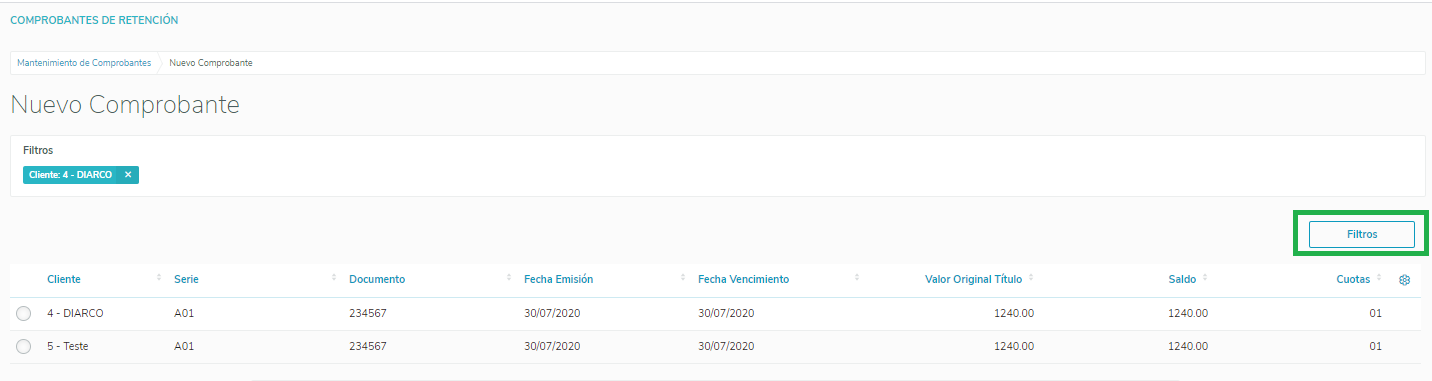
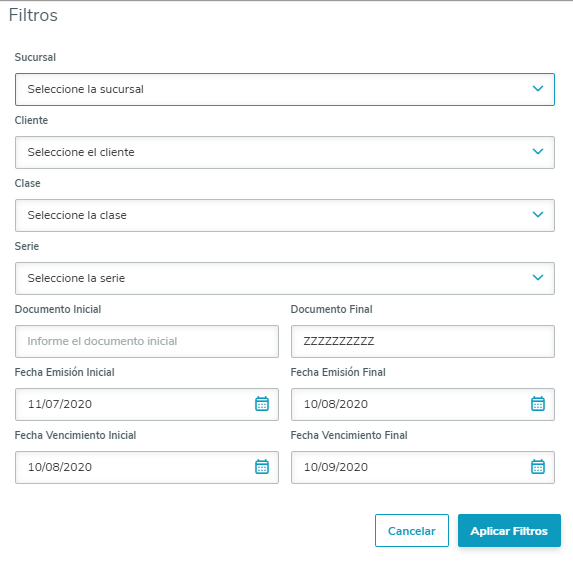
2.2. Los filtros elegidos se presentarán en la pantalla principal, en el área Filtros. 
2.3. Es necesario seleccionar un registro para vincular al comprobante. 3. A continuación se presentan los campos para incluir los datos del comprobante. 3.1. El campo Cliente se completará automáticamente según el título seleccionado. 
|
|
...